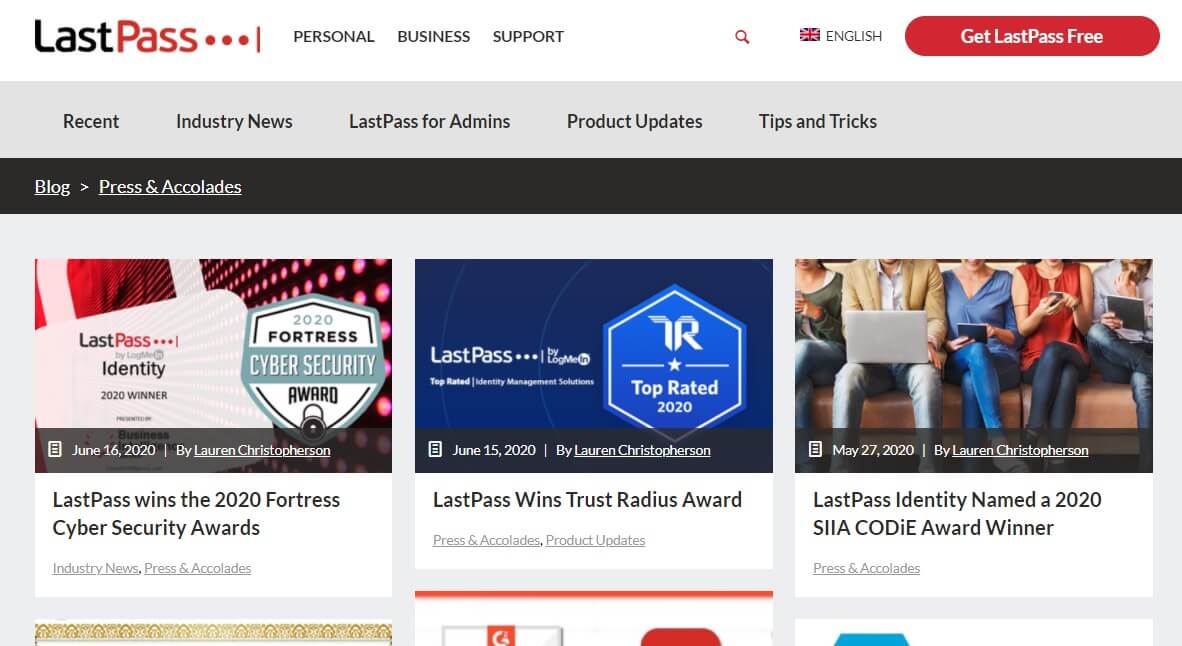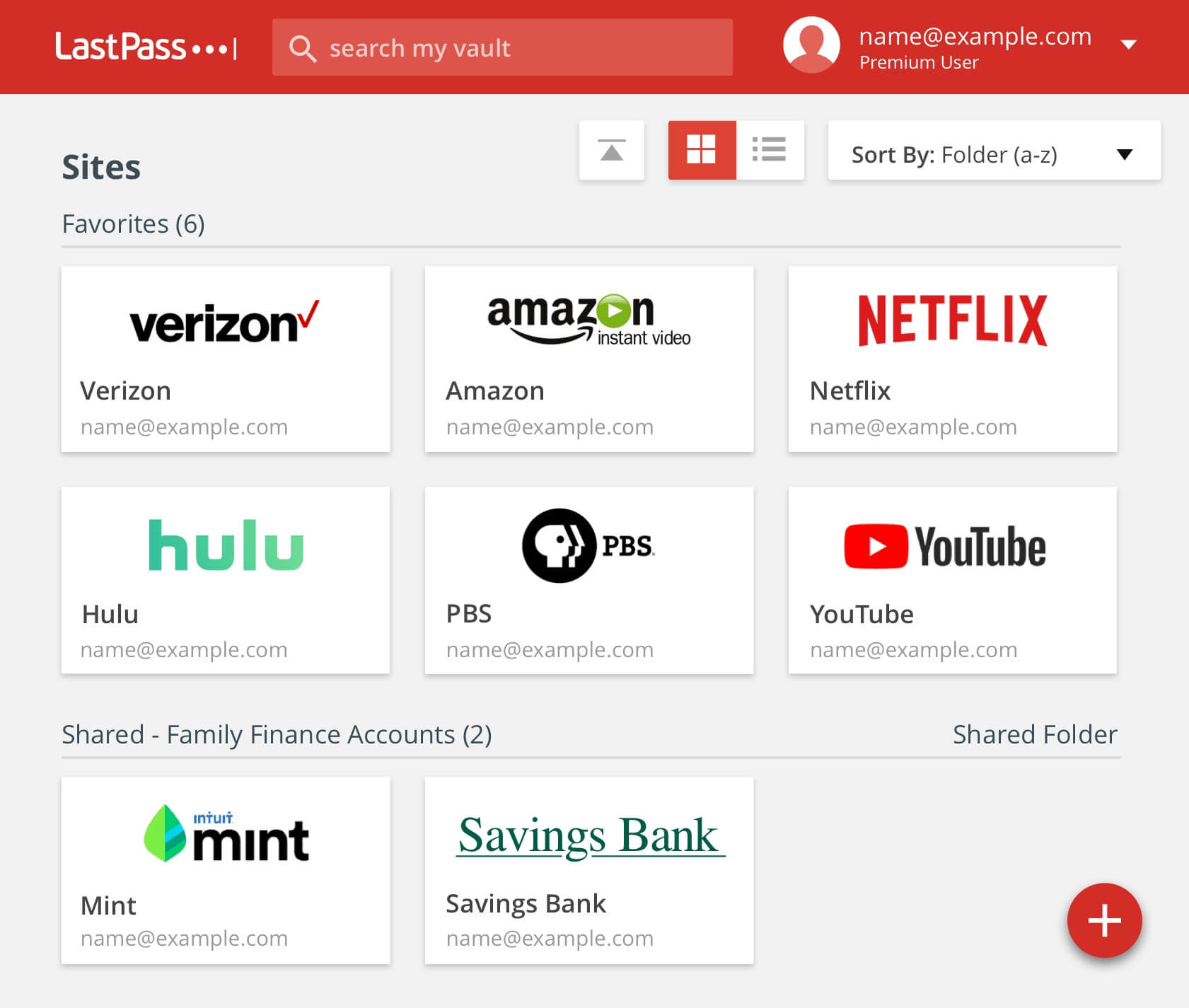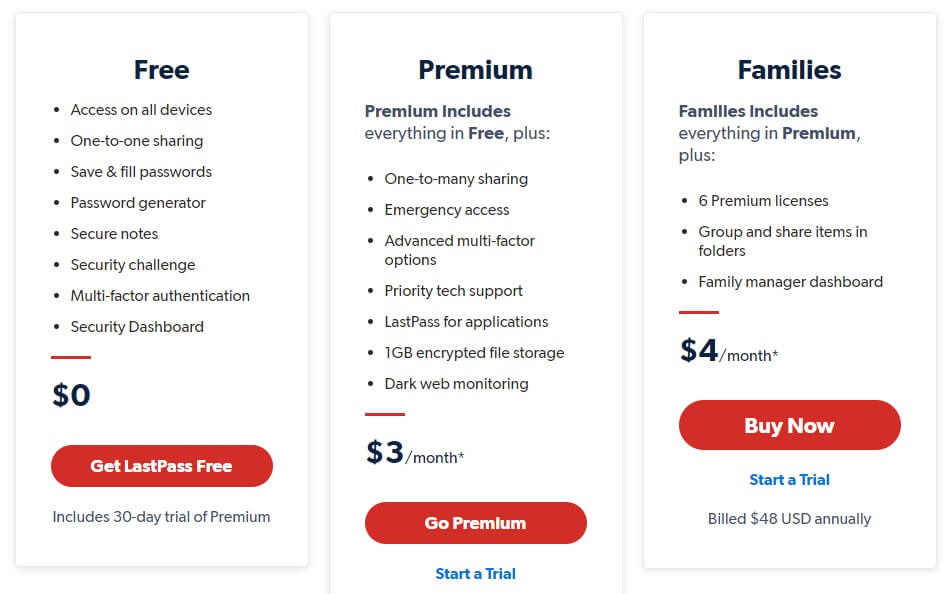こないだサイトのパスワード忘れちゃってさー
初期化に苦労したよ。。。

私はLastPassというパスワード管理で楽々管理してるよ。
無料で便利だからおすすめー
筆者がアメリカ駐在中に同僚から教わったパスワード管理アプリ LastPassについて紹介します。
パスワードって忘れちゃいませんか?
パスワードの初期化手続きも面倒ですし、
かといって簡単なパスワードだと簡単に解除されそうで不安ですよね。
赴任以降4年以上使い続けて、もうなくてはならないアプリの1つです。
無料のパスワード管理アプリ LastPass を紹介します。
ChromeブラウザーやFirefoxといったブラウザーのプラグインも用意されつつ、iphoneアプリもあります。
つまりこの1つのアプリで管理しているすべてのパスワードを簡単に利用できます。
4年以上使い続けている筆者が紹介します。
アメリカ駐在中に教わりましたが、アメリカ人の同僚の中では大変人気なアプリです。以下のように様々な賞も取得しています。
LastPass_Blog
コンテンツ
LastPass
一言でいうと、クラウド版パスワード管理サービス。
例えば、AmazonにアクセスしてPCを購入する際にもAmazonのアカウントとパスワードを使ってサイトにログインしますよね。
そういった各サイトのアカウント情報とパスワードを自身のメモ帳に残すのではなく、
パスワード管理サービスを使って一元管理できます
というサービスです。
そしてクラウドサービスのため、PCに何かアプリをインストールする必要はなし。
LastPassの利用登録さえすれば、10分もかからず、すぐに使えます。
パスワード管理って意外と面倒ではないですか?
ビジネスやプライベートで、会社の経理システムへのパスワード、勤務管理システムへのパスワード、プライベートのAmazon、楽天 様々なアカウントをお持ちではないでしょうか。
そういった様々なアカウントを一元管理できるのがLastPassです。
LastPassの良いところ4つのポイント
- コピペ不要。サイトを開くと自動入力
- 新たなアカウントも簡単登録
- クラウドに複数端末でのパスワード共有と紛失のリスク軽減
- 無料で一通りの機能が使える
サイトにログインする際に、いちいちメモしてあるユーザー名やパスワードをコピペで再入力するのって意外と手間じゃないですか。
たしかに一からタイプするほうがさらに手間なので、コピペだけでも少しは楽になっていると満足するかもしれませんがあまいです!
LastPassでは、
登録したアカウントのサイトを開くと、LastPassが自動で、登録済みのユーザー名とパスワードを自動入力してくれます。
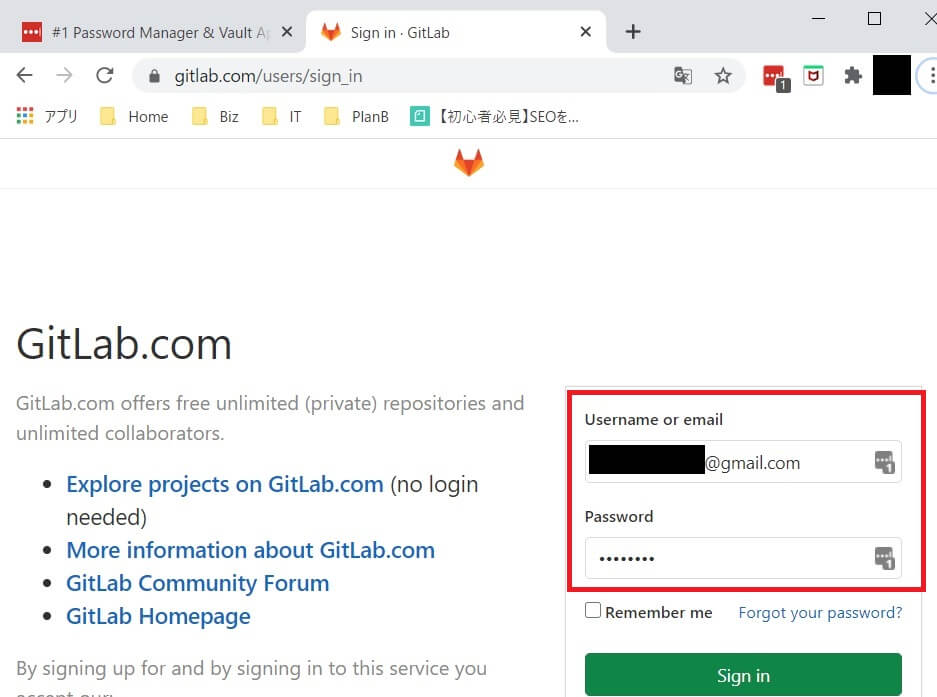
LastPassで登録されたユーザー名、パスワードは今後2度と入力する必要はないんです。
つまり、普段私たちは、
1. サイトを開く
2. ログインボタンを押す
の2STEPだけ!
これってパスワードを一元管理できるだけでなく、時短にもつながりますよね。
筆者はとにかくこの自動入力機能が好きで使い続けています。
LastPass利用時の使い方として、とにかく魅力的なのがこの日々の新規アカウント登録方法。
新たなサービス、サイトに新規アカウントを作る際、そのユーザー名、パスワードをメモしておかといけないですよね。
パスワード管理サービスを利用する際にも、この登録作業は発生しますが、とにかく手間なく登録したいですよね。
LastPassでは、
LastPassがアカウントを保持していないサイトにユーザーがアクセスすると、
サイトログイン後に、LastPassへパスワードを登録するか聞かれます。
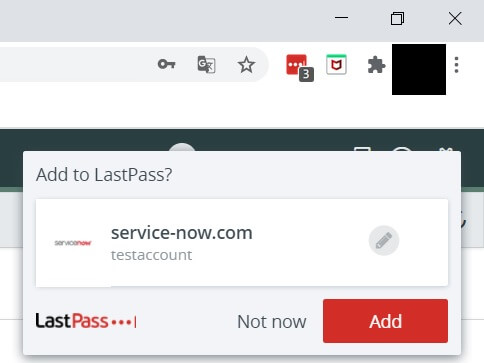
ここで、Add をクリックするだけ。
これでアカウント登録が完了。
簡単、楽ちん ですよね。
次回サイト利用時には、先ほど紹介したようにユーザー名やパスワードが自動入力されるので、私たちは入力する必要がありません。
正直この2点だけで、もう使うしかないと思われないでしょうか。
このメリットはクラウド版のパスワード管理サービスを利用していれば共有して言えることですが、パスワードを普段どこに管理していますか?
1つ2つなら頭で覚えていればいいですが、10個以上となるとそうもいきませんよね。
大抵の場合、PC内のメモ帳や、紙のメモ帳等に記録している人が多いのではないでしょうか。
その場合のリスクは、紛失です。
PCを紛失した場合、すべてのパスワードを思い出せず、初期化しなければいけないかもしれません。
想像してみてください、この初期化作業。。。
想像以上に面倒です。1つならまだしも、登録しているすべてのアカウント情報となると、何回初期化作業をしなければいけないのでしょうか。
また、クラウド版パスワード管理サービスのメリットとしては、複数端末での共有です。
お使いのpc, iphone, android にてパスワードを共有できます。
LastPassはすべての端末用にアプリが存在するので、
iphoneならApp storeでダウンロードするだけで、LastPassへ登録済みのパスワードがiphoneでも利用できます。
LastPass
最後に。 LastPassでは一切お金がかかりません。
無料枠で十分!
最近のクラウドサービスって、実は無料枠だけだと一連の作業に必要な機能の一部しか使えず、商品としては機能があるけど、無料で使えないから不便に感じるということがあります。
このLastPass、これまで紹介したすべての機能が無料枠で利用できます。
何度も言いますが、クレジットカード等の登録も不要で、完全無料です。
無料といえど、LastPassのセキュリティは非常に強固で、無料枠でも安全にアカウント情報を管理できます。
いかがだったでしょうか。
まだクラウド版のパスワード管理サービスを利用されていない方、LastPassは本当にお勧めです。
LastPassへの登録方法やLastPassでの基本操作については別記事で紹介します。
参考資料: LastPass 公式ホームページ